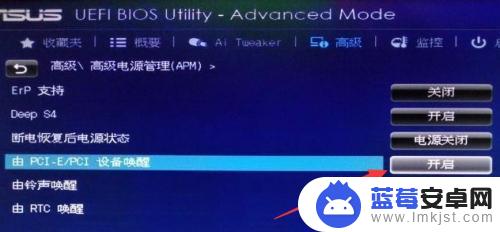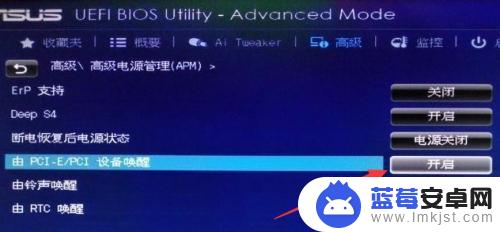在当今数字化时代,远程控制技术已经成为我们日常生活中不可或缺的一部分,QQ手机远程控制电脑的功能让我们可以随时随地远程操作电脑,方便快捷。本文将为大家介绍QQ远程控制的详细教程,让您轻松掌握这项技能,提升工作效率和生活便利性。愿您在探索这一技术的过程中,收获更多的便捷和乐趣。
QQ远程控制教程
方法如下:
1.首先我们打开电脑上面的QQ,然后登陆自己的账号,进入其主页。如图所示。
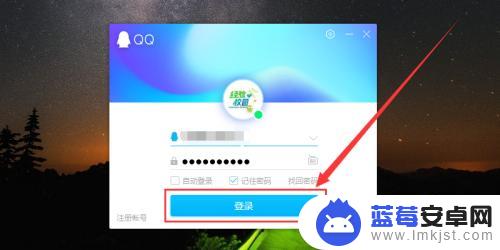
2.然后找到你想要控制的人的QQ,双击它,进入聊天窗口界面,如图所示。
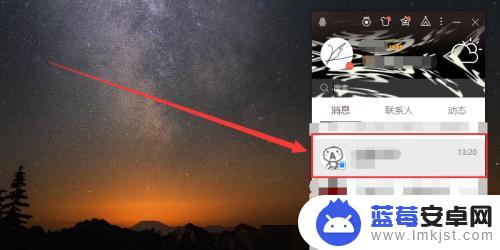
3.在聊天窗口上面有一个省略号,我们点击它,就会弹出子菜单,如图所示。
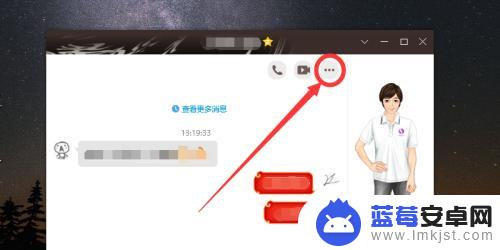
4.我们把鼠标移到电脑图标上面,就会弹出子菜单,我们之后点击设置按钮,如图所示。
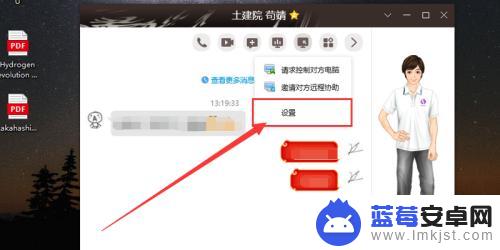
5.在设置界面中,我们并你所控制的好友必须在远程控制栏中。允许对方控制电脑的前面方框中打勾,如图所示。
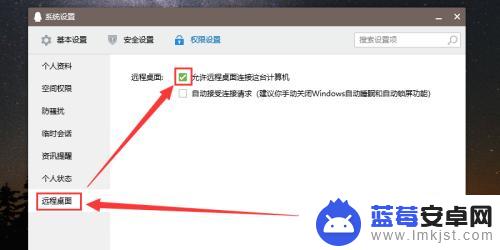
6.我们也可以自动接收好友控制,需要在设置界面中输入好友QQ账号以及好友验证。如图所示。
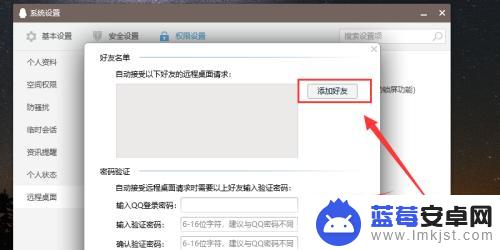
7.确定你和好友设置都没问题了之后,我们就可以返回聊天界面。点击请求控制对方电脑或者邀请对方控制电脑,等待对方接受,这样就能实现QQ进行远程控制啦,如图所示。
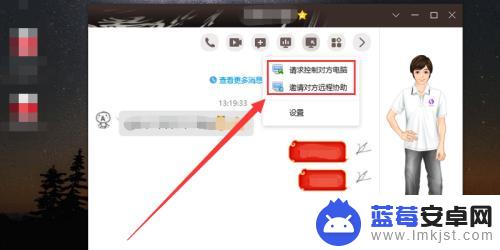
以上是关于使用QQ手机远程控制电脑的全部内容,如果有遇到类似情况的用户,可以按照小编的方法来解决。